ちょっと時流に乗り遅れた…
2012年3月13日より、タイトルどおりau版iPhoneのメールがリアルタイム受信可能になりました。今までは最短15分間隔でのフェッチ(確認)受信だったんですが、ようやくまともなメールとして機能しそうです。
特に私から解説などはないですが、使用に際して設定が必要らしいので、そのあたりの記事引用しておきますね。
au版「iPhone 4S」、Eメールのリアルタイム受信開始――KDDIが設定方法を案内
3月13日から、au版「iPhone 4S」でEメール(~@ezweb.ne.jp)のリアルタイム受信が可能になった。
これまでのEメールは15分間隔で受信をする仕様だったが、3月13日から提供されている「Eメール」アプリ用のプロファイル(設定情報)をインストールすることで、au版iPhone 4Sでもリアルタイム受信が可能になる。まず「メッセージ」アプリを立ち上げ、あて先に「#5000」、本文に「1234」と入力して送信をすると、メール設定URLが送られてくる。URLにアクセスして「Eメール利用設定(リアルタイム受信設定)」→「設定する」→「メールアカウント自動設定を行う」をタップする。その後、「◎Eメール(~@ezweb.ne.jp)」のプロファイルをインストールして「完了」を押せばよい。なお、ここまでの設定は無線LANをオフにして行う必要がある。
設定後のメールボックスには旧アカウント「Eメール(~@ezweb.ne.jp)」と新アカウント「◎Eメール(~@ezweb.ne.jp)」が混在する(違いは「◎」の有無)。表示が紛らわしければ、「設定」→「メール/連絡先/カレンダー」→「Eメール(~@ezweb.ne.jp)」で「メール」をオフにすればよい。ただし旧アカウントで受信したメールは表示されなくなるので、旧アカウントのメールを確認する際はオンにする必要がある。旧アカウントと新アカウントで送受信したメールを新アカウントに統合することはできないが、メールボックスの「全受信」を開けば、新旧アカウントのメールがまとめて表示される(Gmailなど他のメールも混在するが)。
リアルタイム受信をするにはメール/連絡先/カレンダーの「データの取得方法」で「プッシュ」をオンにし、「手動」にチェックを入れればよい。「詳細」からは、Gmailなど他のメーラーごとに「プッシュ/フェッチ/手動」の設定ができる。受信したメールは他のアプリと同様に、バナー表示、ダイアログ表示、ロック中画面に差出人、本文の表示が可能だ。
ソフトバンクのiPhoneで提供されているMMSにないEメール(~@ezweb.ne.jp)の特長として、(3Gをオフにした状態で)Wi-Fiのみでの受信と通知、デコレーションメールの受信、最大3Mバイトの大容量添付ファイルの受信が可能である点が挙げられる。MMSでは現在、Wi-Fiのみでの受信はできず、デコレーションメールは画像としてバラバラに表示され、受信可能な添付ファイルの容量は最大300Kバイトに限られる。ただ、KDDIはメッセージアプリでキャリアメール(~@ezweb.ne.jp)を利用できるMMSの準備も進めており、国際SMS・ビジュアルボイスメールとあわせ、3月中をめどに提供する予定。その際、ユーザーはキャリアメール用のメーラーとしてEメールアプリ/メッセージアプリのどちらかを選ぶ必要がある(詳細はMMS対応時に案内される)。MMSの仕様はソフトバンク版と同様。現在、au版iPhone 4Sのメッセージアプリで利用できる機能はSMS(i)とiMessageとなる。なお、Eメールでの絵文字表示は1月27日から対応している。
元記事はコチラ。
というわけで取り急ぎ報告まで。フェッチのままじゃ業務メールとかじゃ使い物にならないですよね…あと、それを知らないと夫婦喧嘩になったりとか、あわわ。
私も今知ったばかりなのでさっそく設定してみたいと思います。

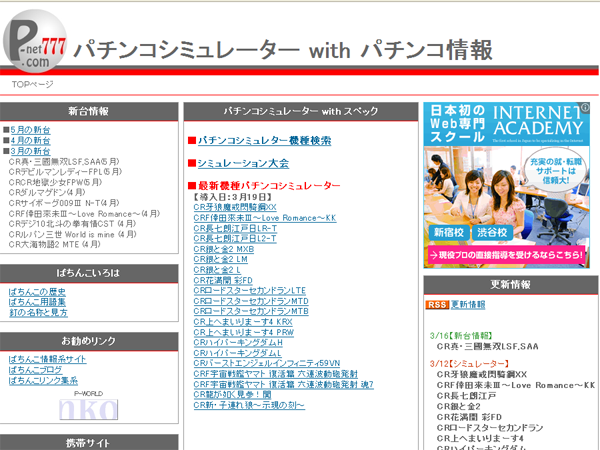

コメント